|
Status
|
Auswahlfokus oder -modus
|
Flyby-Hervorhebung
|
Beispiel
|
|---|---|---|---|
|
Kein Befehl aktiv
|
Auswahlmodus = Alle
|
Alle Geometrieelemente, Bemaßungen und Ansichten (Sie müssen jedoch den Cursor über den Rand einer Ansicht führen, damit der Rahmen der Ansicht hervorgehoben wird).
|
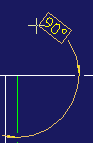 Die Bemaßung wird hervorgehoben. |
|
Kein Befehl aktiv
|
Auswahlmodus = Bemaßungen
|
Bemaßungen
|
Wie oben.
|
|
Kein Befehl aktiv
|
Auswahlmodus = Ansicht
|
Der Rahmen der Ansicht, wenn der Cursor über ein Element in der Ansicht geführt wird.
|
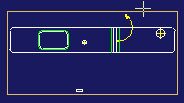 |
|
Befehl aktiv
|
Auswahlfokus = Auswählen
Hervorhebungsfarbe = orange
|
Elemente, die für den aktiven Befehl Geltung haben. Wenn Sie eine Radiusbemaßung erstellen, hebt Creo Elements/Direct Annotation z. B. kreisförmige Elemente hervor.
|
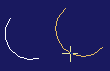 Der Bogen rechts wird hervorgehoben. |
|
Befehl aktiv
|
Auswahlfokus = Ziehpunkt
Hervorhebungsfarbe = magenta
|
Elemente, die Ziehpunkte haben können. Creo Elements/Direct Annotation hebt eine Bemaßung in magenta hervor. Wenn Sie darauf klicken, wird ein Ziehpunkt angezeigt.
|
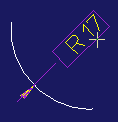 Hervorgehobene Bem. 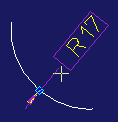 Klicken Sie darauf, um Ziehstück anzuzeigen. |
|
Befehl aktiv
|
Auswahlfokus = Ziehen
Hervorhebungsfarbe = gelb
|
Elemente, die verschoben werden können (z. B. Text). In diesem Beispiel hebt Creo Elements/Direct Annotation einen Textblock hervor.
|
  Der Text wird hervorgehoben. |